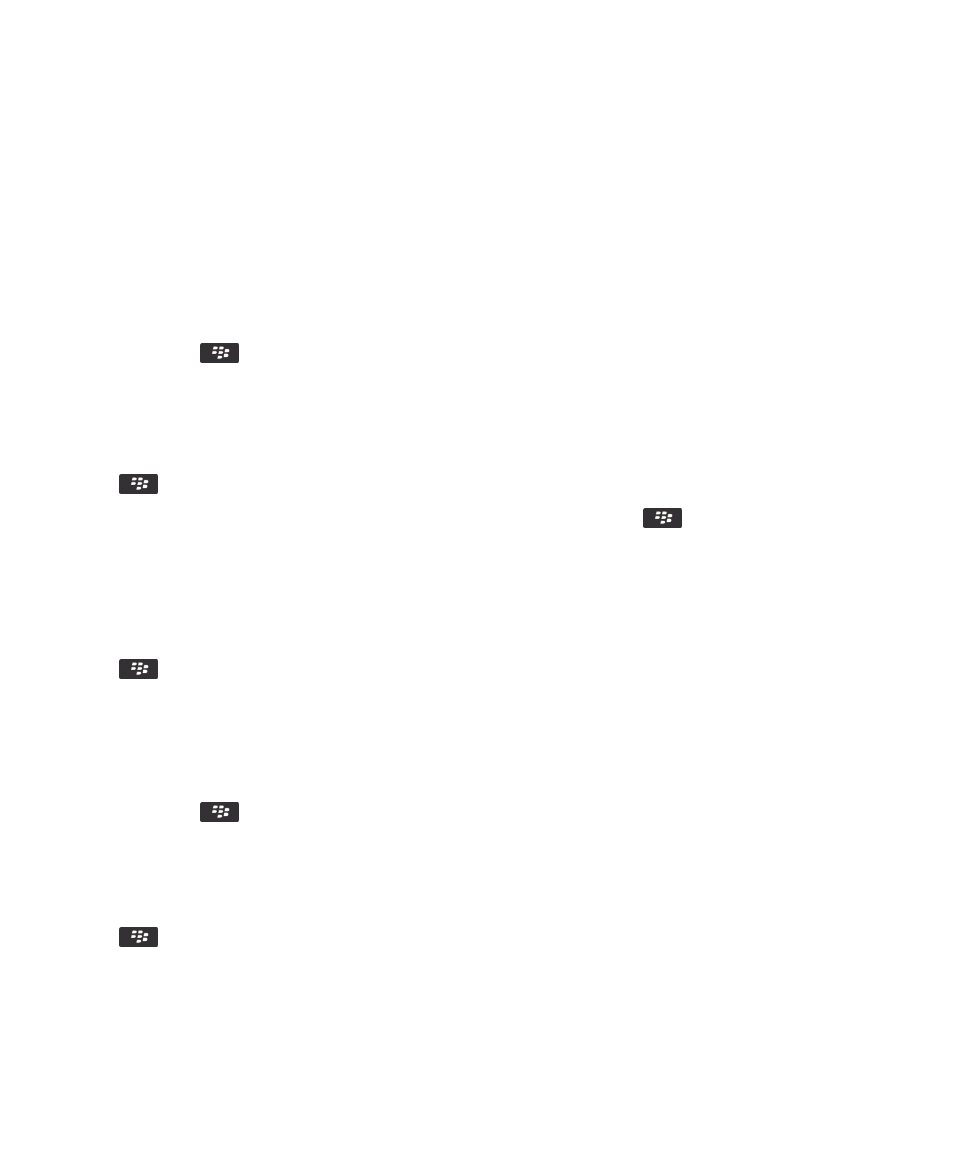
地图基本知识
查看地图上的地点
1. 在主屏幕中,单击地图图标。
2. 在地图中,按
键 > 查找位置。
3. 执行以下操作之一:
• 要搜索兴趣点,如商家或地标,请在查找商店、咖啡屋等字段中键入兴趣点的信息。 高亮显示兴趣点。
• 要查看新位置,请在查找地址字段中键入地址。 高亮显示地点。
• 要查看联系人的位置,请在查找商店、咖啡屋等字段中键入联系人姓名。 高亮显示联系人信息。
• 要查看标记了书签的地点,请在屏幕底部高亮显示该地点。
4. 按
键 > 查看地图。
如果您查看的地点不是您的当前地点,要查看从当前地点到该地点的路线,请按
键 > 导航到此处。 您的设备
必须有内置 GPS 接收器或者与蓝牙 GPS 接收器配对后才能执行此任务。
使用链接在地图上查看地址
BlackBerry®设备在某些应用程序(如即时消息收发应用程序和记事簿)中识别地址后,设备将在地址上标上下划线。
1. 高亮显示带下划线的地址。
2. 按
键 > 查看地图。
发送地点
您可以将地点作为消息发送,如电子邮件或即时消息中。 您发送的消息包括地点链接,以便收件人可在地图上查看该
地点。
1. 在主屏幕中,单击地图图标。
2. 在地图中,按
键 > 发送位置。
3. 单击消息类型。
行车路线
1. 在主屏幕中,单击地图图标。
2. 按
键 > 行车路线。
3. 执行以下操作之一以便指定起始位置:
• 如果您的 BlackBerry® 设备有内置 GPS 接收器,或者已经与 蓝牙® GPS 接收器配对,要指定您的当前位置,
请将开始字段设置为我的位置。
• 要指定您当前在地图上查看的位置,请将开始字段设置为使用地图中心。
用户指南
地图
198
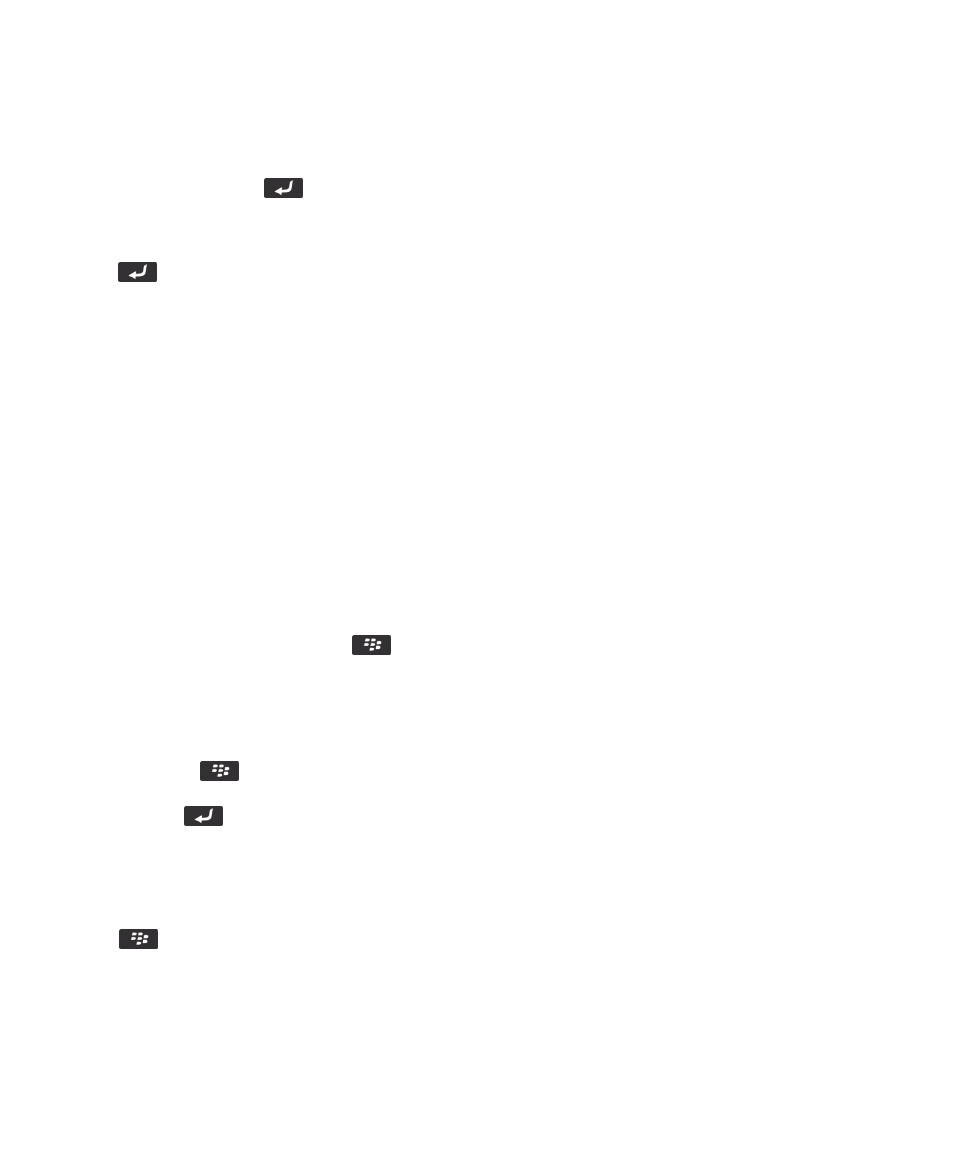
• 要通过在地图上选择位置来指定新位置,请将开始字段设置为从地图中选择。 在地图上单击该位置。
• 要指定兴趣点,如商家或地标,请将开始字段设置为查找位置。 在查找商店、咖啡馆等字段中,键入兴趣点的
信息。 在键盘上按
键。 单击兴趣点。
• 要指定联系人地址,请将开始字段设置为查找位置。 在查找商店、咖啡馆等字段,键入联系人的姓名。 单击联
系人。
• 要通过键入地址来指定新位置,请将开始字段设置为查找位置。 在查找地址字段,键入地址。 在键盘上按
键。 单击位置。
• 要指定标记了书签的位置,请将开始字段设置为从收藏夹。 单击标记了书签的位置。
4. 重复步骤 3 以指定终止位置。
5. 要更改路线选项,请单击路线选项。 选中或清除一个或多个路线选项旁边的复选框。 单击确定。
6. 单击搜索。
平移地图
要平移地图,BlackBerry® 设备必须处于平移模式,而不是缩放模式。 设备所处的模式显示在地图顶部。
1. 如果设备处于缩放模式,请单击触控板以切换至平移模式。
2. 在触控板上,朝任意方向滑动手指。
放大或缩小地图
要放大或缩小地图,您的 BlackBerry® 设备必须处于缩放模式,而非平移模式。 设备所处的模式显示在地图顶部。
在地图上,执行以下操作之一:
• 要放大,但设备未处于缩放模式,请单击触控板。 在触控板上向上滑动手指。
• 要缩小,但设备未处于缩放模式,请单击触控板。 在触控板上向下滑动手指。
• 要缩放至路线中的某个点,请按
键 > 缩放到点。
查看某个地点附近的兴趣点列表
您可以搜索兴趣点,如商家或地标。 例如,您可以搜索在您当前地点附近的咖啡店。
1. 在主屏幕中,单击地图图标。
2. 在地图中,按
键 > 查找位置。
3. 键入兴趣点信息。
4. 在键盘上按
键。
查看兴趣点的联系人信息
兴趣点会在地图上显示为位置标记。
1. 在地图或兴趣点列表中,高亮显示兴趣点。
2. 按
键 > 显示详细信息。
用户指南
地图
199
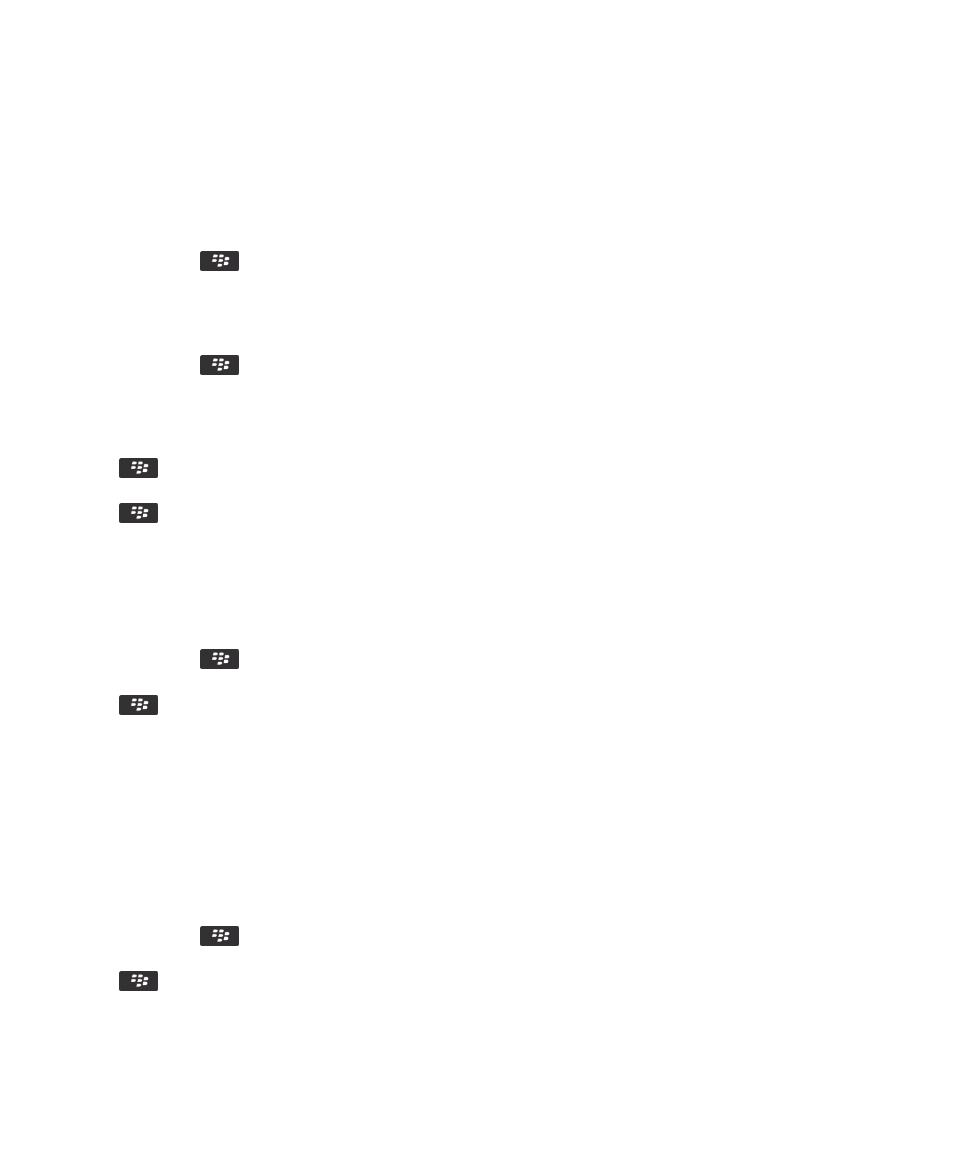
清除地图
清除地图时,任何显示在地图上的路线信息都将不再显示。
1. 在主屏幕中,单击地图图标。
2. 在地图中,按
> 清除地图。
为位置或路线添加书签
1. 在主屏幕中,单击地图图标。
2. 在地图中,按
键 > 加入收藏 > 确定。
重命名位置或路线的书签
1. 在主屏幕中,单击地图图标。
2. 按
键 > 收藏夹。
3. 高亮显示书签。
4. 按
键 > 编辑收藏夹。
5. 键入新名称。
6. 单击确定。
删除位置或路线的书签
1. 在主屏幕中,单击地图图标。
2. 在地图中,按
键 > 收藏夹。
3. 高亮显示书签。
4. 按
键 > 删除收藏。